Mutex در ویندوز 64 بیتی. ویندوز XP x64: وعده ها و واقعیت
من یک کامپیوتر ویندوز 10 (نسخه خانگی) دارم که 4 گیگابایت رم و پردازنده i5 دارد. من باید یک برنامه حساب قدیمی 32 بیتی را اجرا کنم. فروشنده گفت که نسخه 64 بیتی را منتشر نخواهد کرد (اگرچه نسخه 64 بیتی وجود دارد، اما فاقد ویژگی های کلیدی نسخه قدیمی است).
برنامه به خوبی نصب می شود اما وقتی روی آیکون برنامه کلیک می کنم می گوید برنامه روی سیستم 64 بیتی اجرا نمی شود.
گزینه های من چیست؟
من کمی تحقیق کرده ام، اما به نظر می رسد که او ترسیده است.
1) WoW64
ظاهراً این به شما اجازه می دهد تا 32 بیت را روی ویندوز 64 بیتی اجرا کنید. با این حال، من نمی دانم چگونه آن را نصب کنم. فکر کنم فقط برای وب سرورها باشه. با این حال، این رشته سرریز پشته می گوید که می تواند روی ویندوز 7 کار کند، اما نحوه تنظیم آن را توضیح نمی دهد (یا اینکه آیا روی ویندوز 10 کار می کند یا خیر).
2) حالت XP
شبیه ساز ویندوز XP 32 بیتی. با این حال، به نظر می رسد برای ویندوز 7 باشد. همچنین طبق این موضوع Stack Overflow، شما به Windows Professional نیاز دارید.
3) ماشین مجازی
بیایید ویندوز را شبیه سازی کنیم. برای اهداف من خیلی زیاد به نظر می رسد. همچنین باید لایسنس ویندوز 32 بیتی بخرم. فکر کنم با رم 4 گیگ کند میشه.
4) مدیریت پارتیشن برای نسخه های 32 بیتی و 64 بیتی.ظاهراً می توانید از ابزار رایگان EaseUS برای تقسیم درایو به دو قسمت و سپس نصب نسخه های جداگانه 32 بیتی و 64 بیتی استفاده کنید.
باز هم به نظر می رسد زیاده روی است و به نظر می رسد که باید یک مجوز 32 بیتی ویندوز 10 بخرم.
آیا اینها تنها گزینه های من هستند؟
تصاویر
ابتدا اجرا کنید (از پیام خطا، فرض می کنم یک برنامه 16 بیتی است)
با کلیک بر روی برنامه
3 راه حل جمع آوری فرم وب برای اجرای برنامه های 32 بیتی در ویندوز 10 64 بیتی
به عبارت ساده، اگر می خواهید از یک برنامه قدیمی 16 بیتی استفاده کنید، باید نسخه 32 بیتی ویندوز را اجرا کنید. نسخه های 64 بیتی سیستم عامل به سادگی از آن پشتیبانی نمی کنند زیرا فاقد لایه سازگاری هستند (با این حال، آنها با نرم افزارهای 32 بیتی پرکاربرد سازگار هستند). محدودیت های دیگری برای ویندوز 64 بیتی وجود دارد، اما نکته کلیدی در اینجا این است که برنامه های 16 بیتی اجرا نمی شوند.
ویرایش:پس از بررسی مجدد این سوال مدتی بعد، می خواهم به یافته های شما در OP بپردازم.
- WoW64به شما اجازه می دهد تا برنامه های 32 بیتی را در محیط ویندوز 64 بیتی اجرا کنید. در سیستم عامل ویندوز تعبیه شده است و نیازی به نصب اضافی ندارد. به طور مشابه، نصب های 32 بیتی ویندوز می توانند برنامه های 16 بیتی را اجرا کنند.
- حالت XPیکی از ویژگیهای Windows 7 Professional، Enterprise و Ultimate بود که به شما امکان میداد ویندوز XP محبوبتر را در آن زمان در یک ماشین مجازی اجرا کنید.
- جعبه مجازییا هر نرم افزار ماشین مجازی (مثال دیگر VMWare) به شما این امکان را می دهد که یک سیستم عامل را در داخل آن نصب کرده و آن را در داخل ماشین اصلی خود اجرا کنید. این ساده ترین راه برای رسیدن به هدف شما خواهد بود زیرا می توانید نرم افزار را روی یک سیستم عامل مجازی 32 بیتی نصب کنید. اگر به VM 2 گیگابایت حافظه دسترسی داشته باشید، در نصب 32 بیتی به خوبی کار می کند. تنبله ولی باشه
- پارتیشن بندی درایوبه شما امکان بوت دوگانه ویندوز را می دهد. این یک راه حل دائمی تر است و اگر نمی توانید VM را راه اندازی کنید، نباید IMO انجام شود.
32 بیتی نیست، 16 بیتی است
برای این کار باید بتوانید فضای حافظه 16 بیتی WoW را اجرا کنید.
WoW16 ویندوز برای ویندوز است.
WoW روی ویندوز 3.0 راه اندازی شد که اغلب به عنوان Windows for Workgroups شناخته می شود.
از آنجایی که این فضای حافظه 16 بیتی دیگر در دسترس نیست، می توانید DOSBox را روی سیستم نصب کنید، ویندوز 3.1 را در DOSBox نصب کنید و برنامه را از آنجا اجرا کنید.
گزینه دیگر این است که نسخه 32 بیتی ویندوز 10 را به صورت ماشین مجازی نصب کرده و از آنجا اجرا کنید.
کامپیوترهای مدرن در اکثر موارد با سیستم عامل ویندوز 10 64 بیتی نصب شده عرضه می شوند. حتی مدل های مقرون به صرفه در حال حاضر دارای 3 گیگابایت یا بیشتر رم هستند که به سیستم اجازه می دهد تا از تمام قدرت پردازش داده 64 بیتی استفاده کند.
در مقاله ما می توانید در مورد مزایای ویندوز 64 بیتی نسبت به 32 بیتی بیشتر بخوانید.
اما، مهم نیست که یک سیستم 64 بیتی چقدر جذاب باشد، اغلب کاربر به سادگی برنامه 64 بیتی را که مدت طولانی با آن کار کرده و کاملاً مناسب او است، در اختیار ندارد، زیرا. سازنده به سادگی آن را منتشر نکرد. به عنوان یک قاعده، چنین برنامه هایی در ویندوز در یک پوشه جداگانه \Program Files (x86) نصب می شوند و در حالت 32 بیتی اجرا می شوند.
اگر در طول فرآیند راه اندازی برنامه خطا می دهد یا اصلاً شروع نمی شود و در ویندوز 32 بیت بدون مشکل کار می کند، این شانس وجود دارد که آن را در حالت خاصی اجرا کنید که توسعه دهندگان آن را "حالت سازگاری" نامیده اند.
 برای انجام این کار، در ویندوز 7، بر روی میانبر برنامه مورد نظر کلیک راست کرده و سپس از منوی زمینه، "Properties" را انتخاب کنید. در پنجره باز شده به تب "Compatibility" رفته و تیک "Run this program in compatibility mode for ..." را بزنید و در لیست کشویی نسخه سیستم را برای اجرا مشخص کنید.
برای انجام این کار، در ویندوز 7، بر روی میانبر برنامه مورد نظر کلیک راست کرده و سپس از منوی زمینه، "Properties" را انتخاب کنید. در پنجره باز شده به تب "Compatibility" رفته و تیک "Run this program in compatibility mode for ..." را بزنید و در لیست کشویی نسخه سیستم را برای اجرا مشخص کنید.
روی دکمه "OK" کلیک کنید. سپس برنامه خود را اجرا کنید.
علاوه بر این، در منوی زمینه اکسپلورر، منطقی است که سعی کنید به طور خودکار با کلیک بر روی خط "Fix Compatibility" - در Windows 7، مشکل را حل کنید.
 در ویندوز 10، وقتی تنظیم میکنید که در حالت سازگار اجرا شود، تب Compatibility یک دکمه جداگانه به نام Run the Compatibility Troubleshooter دارد. پس از آن، از شما خواسته می شود که از پارامترهای توصیه شده استفاده کنید یا برنامه را تشخیص دهید.
در ویندوز 10، وقتی تنظیم میکنید که در حالت سازگار اجرا شود، تب Compatibility یک دکمه جداگانه به نام Run the Compatibility Troubleshooter دارد. پس از آن، از شما خواسته می شود که از پارامترهای توصیه شده استفاده کنید یا برنامه را تشخیص دهید.
 اگر پس از آن برنامه شروع نشد، پس ارزش آن را دارد که به طور کامل به مشکل نزدیک شوید و گزینه های نشان داده شده در وب سایت رسمی مایکروسافت را امتحان کنید.
اگر پس از آن برنامه شروع نشد، پس ارزش آن را دارد که به طور کامل به مشکل نزدیک شوید و گزینه های نشان داده شده در وب سایت رسمی مایکروسافت را امتحان کنید.
یک روش رادیکال تر برای راه اندازی برنامه نصب آن و استفاده از آن در یک ماشین مجازی با ویندوز 7 32 بیتی نصب شده است. شما می توانید در مورد نحوه نصب و پیکربندی یک ماشین مجازی در مقاله ما "".
سال گذشته، من به چندین مشتری کمک کردم تا از محیط ویندوز 32 بیتی به محیط ویندوز ترکیبی 32 و 64 بیتی منتقل شوند. پس از مهاجرت، برخی از کاربران آگاه متوجه چیز غیرعادی در مورد سیستم های ویندوز 64 بیتی جدید خود شدند که روی سیستم هایی با پردازنده های 64 بیتی اینتل اجرا می شدند. اگر به متغیر محیطی PROCESSOR_ARCHITECTURE در برنامه System Control Panel یا رشته 64 بیتی Cmd.exe نگاه کنیم، می بینیم که مقدار آن AMD64 است.
اگرچه ممکن است این مقدار برای متمایز ساختن فروشنده (مثلاً AMD به جای اینتل) به نظر برسد، اما دقیقاً همان چیزی است که باید باشد. PROCESSOR_ARCHITECTURE مربوط به معماری است نه به پیاده سازی. از آنجایی که پردازنده های Intel64 معماری AMD64 را پیاده سازی می کنند، اعضای کلاس پردازنده های AMD64 هستند.
توجه شما را به این واقعیت غیرعادی جلب نمی کنم. از دیدگاه میز راهنمای، معماری پردازنده به معنای معماری ویندوز است و داشتن چندین معماری ویندوز در یک سازمان به معنای داشتن نسخه های متعدد از همه چیز از فایل های ویندوز گرفته تا بسته های سرویس و درایورها است. تفکر در مورد معماری پردازنده و درک آن می تواند به حل برخی از مشکلاتی که اغلب در یک محیط شبکه ترکیبی 32 بیتی و 64 بیتی ایجاد می شود کمک کند. ما هر سه معماری پردازنده فعلی - x86، IA64 و AMD64 را پوشش خواهیم داد. من از آنها به عنوان معماری ویندوز یاد خواهم کرد. سپس موارد دیگری را به شما نشان خواهم داد که باید در حین انتقال به یک محیط ترکیبی 32 بیتی و 64 بیتی مراقب آنها باشید.
معماری ویندوز x86 تنها معماری 32 بیتی ویندوز مستقل باقی مانده است. همانطور که انتظار می رفت، روی تمامی پردازنده هایی که معماری پردازنده x86 را پیاده سازی می کنند اجرا می شود. با این حال، چند هشدار مهم وجود دارد که به نظر من باید در نظر داشت.
اولین مورد این است که پردازنده AMD64 یک مجموعه دستورالعمل توسعه یافته از پردازنده های x86 است، بنابراین معماری x86 ویندوز می تواند بر روی پردازنده های AMD64 اجرا شود. انبوه رایانه هایی که در پنج سال گذشته در بازار بوده اند و با ویندوز x86 در واقع از پردازنده های 64 بیتی استفاده می کنند. اگرچه نمیتوانید این سیستمها را به ویندوز 64 بیتی ارتقا دهید، اما میتوانید ویندوز 64 بیتی را روی این پردازندهها نصب کنید. در حالی که تشخیص اینکه یک سیستم ویندوز 32 بیتی روی یک پردازنده 64 بیتی اجرا می شود غیرممکن است، می توانید از ابزار خط فرمان (WMIC) داخلی برای بررسی نام پردازنده استفاده کنید، پس از آن می توانید از آن استفاده کنید. می توانید مشخصات پردازنده را توسط وب سایت سازنده بررسی کنید. برای بررسی نام پردازنده در رایانه محلی، Cmd.exe را باز کرده و دستور زیر را اجرا کنید:
نام cpu wmic
برای بررسی نام پردازنده در رایانه راه دور به نام x51، دستور زیر را اجرا کنید:
wmic /node: x51 cpu name get
نکته دوم این است که پلتفرم ویندوز 64 بیتی برنامه های ویندوز 32 بیتی را نیز در شبیه ساز ویندوز x86 سفارشی اجرا می کند. اگرچه خود سیستم عامل ویندوز 64 بیتی است، اما در شبیه ساز ویندوز مانند ویندوز x86 به نظر می رسد. به طور خاص، مقدار متغیر محیطی PROCESSOR_ARCHITECTURE x86 خواهد بود. با این حال، شما همچنین می توانید دریابید که محیط واقعی چیست. شبیه ساز x86 همچنین یک متغیر محیطی به نام PROCESSOR_ARCHITEW6432 ارائه می دهد که به معماری خود ویندوز اشاره می کند. اگر متغیر وجود نداشته باشد، پس شما به طور کامل روی سخت افزار و ویندوز x86 در حال اجرا هستید.
همچنین می توانید از WMIC برای بررسی مقدار واقعی PROCESSOR_ARCHITECTURE استفاده کنید. به عنوان مثال، برای بررسی مقدار محیط فعلی رایانه محلی و رایانه راه دور x51، دستورات زیر را اجرا کنید:
محیط wmic که در آن
محیط wmic/node:x51 که در آن
"name='ProCeSSor_arCHiteCture'" دریافت کنید
این دستورات در اینجا خط خط زده می شوند، اما هر کدام باید در یک خط وارد شوند.
هر نسخه از ویندوز از زمان ظهور ویندوز NT از معماری x86 پشتیبانی می کند، اما این در حال تغییر است. در حالی که ویندوز 7 از معماری x86 پشتیبانی می کند، ویندوز سرور 2008 R2 فقط 64 بیتی است.
AMD در ایجاد معماری پردازنده 64 بیتی تنها نبود. اینتل یک پردازنده 64 بیتی طراحی کرد و نام آن را IA64 گذاشت. اولین نسخه مدرن 64 بیتی ویندوز برای اجرا بر روی پردازنده هایی طراحی شد که معماری IA64 را اجرا می کنند. تنها نوع پردازندههایی که IA64 را پیادهسازی میکنند، Itanium و Itanium 2 از اینتل هستند. در حال حاضر تنها پلتفرم های ویندوز سرور از IA64 پشتیبانی می کنند. اگرچه ویندوز XP در ابتدا از معماری IA64 پشتیبانی می کرد، مشکلات مربوط به پشتیبانی از برنامه های قدیمی در سیستم های IA64 به این معنی بود که سیستم های دسکتاپ مبتنی بر IA64 بسیار نادر بودند. مایکروسافت پشتیبانی از XP را در IA64 در سال 2005 متوقف کرد.
زمانی که اینتل تصمیم گرفت از سازگاری با پردازندههای x86 در معماری IA64 پشتیبانی نکند، AMD شروع به کار بر روی طراحی جدید پردازنده 64 بیتی کرد که قابلیتهای x86 نسخه قدیمی را گسترش میداد (همانطور که پردازندههای اصلی 80386 اینتل با آن سازگار بودند. پردازنده های 80286). AMD در ابتدا پردازنده هایی مانند x86-64 را در مشخصات توصیف کرد، سپس آنها به AMD64 تغییر نام دادند. نسخه های 64 بیتی ویندوز مایکروسافت که برای اجرا بر روی این معماری ساخته شده اند نیز از نام AMD64 استفاده می کردند. در سال 2003، XP برای AMD64 منتشر شد و هر نسخه بعدی از ویندوز از معماری AMD64 پشتیبانی می کند.
VIA Technologies و Intel پردازنده هایی را می فروشند که از معماری AMD64 استفاده می کنند. برای اهداف بازاریابی، اینتل این فناوری را Intel 64 می نامد و این واقعیت را پنهان می کند که پردازنده های خود دستورالعمل های مجموعه AMD64 را اجرا می کنند. مایکروسافت نیز شروع به استفاده از نام x64 برای این معماری کرد تا شکی در معماری ویندوز باقی نماند. نام بازاریابی هر چه که باشد، پردازندههای 64 اینتل از همان ساختارهای ویندوز مانند سایر پردازندههایی که معماری AMD64 را پیادهسازی میکنند، استفاده میکنند. در اصطلاحات ویندوز و نرم افزار ویندوز پشتیبانی شده، می توانید از AMD64، Intel 64، x86-64، x64، و کمتر شناخته شده EM64 T به عنوان معادل های تقریبی استفاده کنید.
چه چیز دیگری لازم است بدانید
آخرین تغییر عمده پلتفرم که کل دنیای فناوری اطلاعات را تحت تأثیر قرار داد در دهه 1990 رخ داد، زمانی که رایانه های رومیزی از ویندوز 16 بیتی و MS-DOS به سیستم های ویندوز 32 بیتی منتقل شدند. انتقال از ویندوز 32 بیتی به ویندوز 64 بیتی بسیار ساده تر است. مدیریت شبکه نسبت به دهه 90 متمرکزتر است و بیشتر عملیات ها مستقل از تعداد بیت های سیستم عامل هستند.
اگرچه انتقال از ویندوز 32 بیتی به 64 بیتی به اندازه مهاجرت پلتفرم قبلی دشوار نخواهد بود، من چند نکته برای جلوگیری از مشکلات به شما ارائه خواهم داد:
- یادگیری ریاضی نرم افزار - 16 در 64 نیست.کاربران نمی توانند نرم افزارهای 16 بیتی را از سیستم عامل ویندوز 64 بیتی اجرا کنند، بنابراین هر نرم افزار 16 بیتی که از دهه 90 به شما چسبیده است باید حذف شود. اگر کاربر به طور ناگهانی نیاز به اجرای برخی از نرم افزارهای 16 بیتی داشته باشد (مثلاً یک بسته نرم افزاری مالی قدیمی برای دسترسی به داده های قدیمی)، باید به کاربر اجازه دسترسی به پلت فرم 32 بیتی را بدهید. اگر کاربران زیادی دارید که نیاز به اجرای نرم افزار 16 بیتی دارند، می توانید آن را روی یک سرور ترمینال 32 بیتی اجرا کنید. گزینه دیگر ایجاد یک ماشین مجازی 32 بیتی (VM) است. مجازی سازی ممکن است بهترین جایگزین باشد زیرا همه ماشین های مجازی به راحتی قابل حمل هستند.
- مراقب باشید: IA64 (Itanium) ویژه است.سیستم های ویندوزی که از معماری پردازنده IA64 استفاده می کنند فقط می توانند روی سیستم های IA64 اجرا شوند. اگر سیستم های IA64 موجود را تغییر کاربری دهید، به طور طبیعی در نقش های سرور قرار می گیرند. نقش سرور چاپ می تواند مشکلاتی ایجاد کند زیرا این سیستم ها به درایورهای چاپ IA64 نیاز دارند. یک محدودیت قابل توجه برای این سرورها این است که برنامه های ویندوز 64 بیتی کمتری برای IA64 نسبت به ویندوز در AMD64 موجود است. با این حال، یک سیستم IA64 برنامه های 32 بیتی را اجرا می کند.
- بدانید که نرم افزارهای 32 بیتی و 64 بیتی با هم سازگار نیستند.نسخه های x86 ویندوز نمی توانند برنامه های 64 بیتی را اجرا کنند. ویندوز برای AMD64 و IA64 نرم افزارهای معمولی 32 بیتی را اجرا می کند، اما فقط در همان فرآیند. از آنجا که برنامه های 64 بیتی نمی توانند از باینری 32 بیتی استفاده کنند، نسخه های 64 بیتی برنامه ها نمی توانند ماژول ها یا اجزای 32 بیتی را بارگیری کنند. اگر به اجزای 32 بیتی وابسته هستید، باید نسخه 32 بیتی برنامه را فعال کنید. این یکی از دلایلی است که سیستم های ویندوز 64 بیتی به طور پیش فرض از اینترنت اکسپلورر 32 بیتی (IE) استفاده می کنند. این یک پایگاه بزرگ نصب شده از کنترل های 32 بیتی دارد که فروشندگان آن را به پلتفرم 64 بیتی پورت نکرده اند.
- به یاد داشته باشید که انتقال از 32 بیت به 64 یک انتقال است، نه ارتقاء.اگر قصد دارید رایانههای موجود خود را از ویندوز 32 بیتی به ویندوز 64 بیتی منتقل کنید، میتوانید تنظیمات و فایلها را با ابزارهایی مانند Windows Easy Transfer بگیرید، اما نمیتوانید آن را ارتقا دهید. شما حتی نمی توانید Windows Installer جدید 64 بیتی را روی سیستم ویندوز 32 بیتی اجرا کنید.
- درایورهای خود را بررسی کنیدشما نمی توانید از درایورهای هسته 32 بیتی در سیستم های ویندوز 64 بیتی استفاده کنید. زیرسیستم WOW64 فقط بالای هسته سیستم عامل موجود است. بنابراین، چک کردن درایورها قبل از حرکت از 32 بیت به 64 بیت کلیدی است.
- آماده باشید تا به کاربران خود کمک کنید تا معماری ویندوز خود را تأیید کنند.ویندوز در داخل و خارج برای پلتفرم های محاسباتی 32 بیتی و 64 بیتی یکسان است، بنابراین کاربران ممکن است ندانند که سیستم عامل 32 بیتی یا 64 بیتی را اجرا می کنند. مرکز راهنمایی باید آماده باشد تا در صورت بروز سؤال، کاربران را در فرآیند شناسایی معماری ویندوز راهنمایی کند. مقاله مایکروسافت "چگونه بفهمیم یک کامپیوتر نسخه 32 بیتی یا 64 بیتی سیستم عامل ویندوز را اجرا می کند" (support.microsoft.com/kb/827218) می تواند به کارکنان پشتیبانی کمک کند، یا می توانید کاربران را به این مورد ارجاع دهید. مقاله.
چیز هایی برای به یاد آوردن
اگرچه انتقال از یک پلت فرم کامپیوتری 32 بیتی به یک 64 بیتی کاملاً آسان نخواهد بود (مخصوصاً زمانی که به دلیل این واقعیت که کاربران اصطلاحات را درک نمی کنند پیچیده باشد)، بعید است که دشوار باشد. هویت رابط های کاربری در سراسر پلتفرم ها و پشتیبانی از نرم افزارهای 32 بیتی موجود، بسیاری از تغییرات را کاملاً قابل درک می کند. این واقعیت که نسخه های 64 بیتی ویندوز به طور پیش فرض از مرورگر IE 32 بیتی استفاده می کنند نیز به نامرئی شدن تغییرات کمک می کند. دوگانگی معماری IA64 و AMD64 مشکل جدی نیست. IA64 معمولاً در سیستمهای سطح بالا استفاده میشود که عدم پشتیبانی از سختافزار و نرمافزار خاص را میتوان بهعنوان یک ویژگی و نه یک مانع غیرقابل عبور دید.
مهمترین نکات قبل از حرکت به محاسبات 64 بیتی به موارد زیر خلاصه می شود. قبل از تبدیل رایانه خود به ویندوز 64 بیتی، باید مطمئن شوید که درایورهای 64 بیتی دارید و همه نرم افزارهای 16 بیتی را حذف کنید (یا همه تنظیمات مناسب را انجام دهید). برای مهاجرت، باید یک نصب جدید انجام دهید: نمی توانید یک سیستم قدیمی را ارتقا دهید. در نهایت، مطمئن شوید که میز پشتیبانی قادر است به کاربران کمک کند در صورت بروز مشکل، سیستم های 32 بیتی یا 64 بیتی را اجرا کنند. در حالی که این انتقال بی اهمیت نیست، در مقایسه با کاری که برای پاکسازی رایانه های شرکتی از ویندوز 3.11 انجام شده است، کم رنگ است.
چند سال پیش، اکثر رایانههای خانگی نسخه 32 بیتی ویندوز را اجرا میکردند و نسخه 64 بیتی آن منحصراً توسط افراد حرفهای استفاده میشد (مثلاً برای برنامههای ویرایش ویدیویی با منابع فشرده). همزمان از سال 2003 پردازنده هایی با معماری 64 بیتی تولید شد و دو سال بعد ویندوز XP در نسخه 64 بیتی وارد بازار شد اما در اکثر رایانه های جدید نسخه های 64 بیتی ویندوز شروع به کار کردند. فقط پس از ظاهر شدن ویندوز 7 نصب شود. معماری 64 بیتی می دهد؟ آیا واقعا سریعتر است؟ کاربران با چه مشکلاتی مواجه خواهند شد؟ در این مورد بیشتر بخوانید.
مزایای سیستم 64 بیتی
عمق بیت می تواند 32 یا 64 بیت باشد، اما هر دو نسخه ویندوز 7 روی صفحه نمایش یکسان به نظر می رسند. قابلیت های سیستم ها نیز یکسان است: همان برنامه های اضافی مانند Windows Media Player یا Paint در آن گنجانده شده است. با این حال، "زیر کاپوت" هنوز تفاوت های قابل توجهی وجود دارد.
- افزایش سرعت عملیات. با یک نسخه 64 بیتی ویندوز، یک کامپیوتر می تواند دو برابر بیشتر از یک نسخه 32 بیتی داده در واحد زمان پردازش کند. در عین حال، از قابلیت های توسعه یافته پردازنده های 64 بیتی استفاده می کند که قادر به پردازش 64 بیت داده (8 بایت) در یک سیکل ساعت هستند. بنابراین، برنامههای بهینهسازی شده برای سیستمعاملهای 64 بیتی میتوانند سریعتر از همتایان خود برای پردازندههایی اجرا شوند که تنها 32 بیت (4 بایت) در هر چرخه پردازش میکنند.
- رم بیشتر نسخه های 32 بیتی ویندوز حداکثر می توانند از 4 گیگابایت حافظه استفاده کنند و همه آن در دسترس برنامه ها نیست. به عنوان مثال، 1 گیگابایت توسط خود سیستم عامل اشغال شده است و تا 1 گیگابایت (بسته به رایانه شخصی) برای حافظه ویدیویی ذخیره می شود. بنابراین برای خود برنامه ها بیش از 2 گیگابایت وجود ندارد. اگر آنها "پرخور" باشند، ممکن است حافظه کافی وجود نداشته باشد.
چنین محدودیتی برای نسخه های 64 بیتی ویندوز وجود ندارد. حداکثر حافظه کاری در Windows 7 Home Premium به 16 گیگابایت افزایش یافته است. نسخه های حرفه ای، Ultimate و Enterprise حتی می توانند با 192 گیگابایت کار کنند. با حافظه بیشتر در دسترس، ویندوز کمتر مجبور به تعویض بخش های برنامه به یک هارد دیسک نسبتا کند است. فایل مبادله، بنابراین رایانه سریعتر کار می کند.
الزامات کامپیوتر
- CPU. مهمترین پیش نیاز برای عملکرد یک سیستم عامل 64 بیتی، پردازنده ای با معماری 64 بیتی است. سازنده پردازنده AMD این فناوری را AMD64 می نامد در حالی که رقیب اینتل آن را EM64T می نامد.
- پردازنده های با معماری 64 بیتی در حال حاضر به جای استثنا تبدیل به یک قانون شده اند. از حدود سال 2006، اکثر رایانه ها و لپ تاپ های جدید به آنها مجهز شده اند، اگرچه بسیاری از آنها هنوز ویندوز 32 بیتی دارند. با استفاده از برنامه CPU-Z می توانید بفهمید که کدام پردازنده روی رایانه شخصی شما نصب شده است (شکل زیر را ببینید).
- رم. ویندوز 64 بیتی تنها در صورتی منطقی است که رایانه حداقل 4 گیگابایت رم داشته باشد.
- در غیر این صورت، نسخه های 64 بیتی سیستم عامل در مقایسه با نسخه های 32 بیتی، الزامات خاصی را بر روی سخت افزار (به عنوان مثال، روی هارد دیسک یا کارت گرافیک) اعمال نمی کنند.
اگر برنامه های 32 بیتی در ویندوز 64 بیتی اجرا می شوند، بر این اساس در Task Manager علامت گذاری می شوند (*32). -Task Manager را می توان با فشار دادن کلیدهای ترکیبی Ctrl+Shift+Esc راه اندازی کرد<
چگونه از نسخه سیستم عامل مطلع شویم؟
این بسیار ساده است: روی دکمه "شروع" کلیک کنید، سپس روی "Computer" کلیک راست کرده و سپس "Properties" را انتخاب کنید. در پنجره باز شده روبروی "System Type" نسخه سیستم را مشاهده خواهید کرد.
معایب سیستم 64 بیتی
- نیاز به درایورهای جدید . همه دستگاه ها به درایورهای مناسب برای ویندوز 7 64 بیتی نیاز دارند (آنالوگ ها برای سیستم عامل 32 بیتی کار نمی کنند). برای دستگاه های مدرن، این معمولاً مشکلی نیست، اما برای مدل های قدیمی، بسیاری از سازندگان نسخه های 64 بیتی درایورها را توسعه نمی دهند. بنابراین قبل از اینکه ویندوز 64 بیتی را ارتقا دهید، به صفحه وب سازنده دستگاه بروید و مطمئن شوید که نسخه 64 بیتی درایور برای سخت افزار شما موجود است.
- حافظه بیشتر مورد نیاز است. بسیاری از ساختارهای داده در برنامه های 64 بیتی 8 بایت (64 بیت) هستند. بنابراین، برنامه ها 10-20٪ فضای هارد دیسک بیشتری را نسبت به نسخه های 32 بیتی مربوطه با ساختار 4 بایتی اشغال می کنند. نیاز به رم برای نرم افزارهای 64 بیتی نیز در حال افزایش است - حدود 15 درصد.
آیا ویندوز 7 روی نت بوک کار می کند؟
اولین پردازنده های نت بوک، مانند Intel Atom N270، 64 بیتی نبودند. تنها با ظهور خانواده Pineview (N450 و بالاتر) پردازنده های Atom از عملیات 64 بیتی و بر این اساس از سیستم عامل های 64 بیتی پشتیبانی کردند. با این حال، اکثر نتبوکها تنها به 1 گیگابایت رم مجهز بودند، بنابراین حتی با ارتقاء به 2 گیگابایت، به سختی حداقل نیازهای 64 بیتی ویندوز 7 را برآورده میکردند. یعنی نتبوکهای معمولی یکی از شرایط اصلی را برآورده نمیکنند. استفاده موثر از سیستم عامل 64 بیتی که حداقل 4 گیگابایت رم دارد.
5 برنامه برتر برای سیستم عامل 64 بیتی
این برنامه ها در سیستم عامل 64 بیتی کاملاً کار می کنند و تقاضای زیادی در بین کاربران دارند.
- 7-زیپ یک برنامه بایگانی که برای فشرده سازی فایل ها طراحی شده است. می تواند مفید باشد، به عنوان مثال، زمانی که شما نیاز به کپی کردن بسیاری از فایل های بزرگ در یک درایو USB دارید.
- نیترو پی دی اف خوان یک "چاقوی سوئیسی" واقعی برای کار با فایل های PDF. این برنامه ساده ایجاد، مشاهده و ویرایش اسناد با این فرمت را آسان می کند.
- nHancer این ابزار دسترسی به تنظیمات کارت گرافیک NVIDIA را فراهم می کند. با تمام مدل های کارت گرافیک رایج و حتی با تنظیمات SLI کار می کند. شما می توانید پروفایل تنظیمات را برای بازی های مختلف انتخاب کنید.
- ProgDVB اگر یک تیونر تلویزیون دیجیتال روی رایانه شخصی خود نصب کرده اید، می توانید از ProgDVB برای تماشای برنامه های تلویزیونی و ضبط آنها بر روی هارد دیسک خود استفاده کنید. این برنامه با تیونرهای تلویزیون از سازندگان مختلف کار می کند. علاوه بر نسخه رایگان، نسخه پرداخت شده توسعه یافته نیز وجود دارد.
- مخلوط کن برنامه کار با اجسام سه بعدی. این شامل ابزارهایی برای مدل سازی، انیمیشن، رندر، پردازش پس از ویدئو و ایجاد بازی های تعاملی است.
آیا برنامه های 32 بیتی تحت ویندوز 64 بیتی کار می کنند؟
یک زیرسیستم تبدیل به نام Windows-on-Windows 64-bit (WoW64) نرم افزار 32 بیتی را قادر می سازد تا روی یک سیستم عامل 64 بیتی با هم کار کنند (شکل بالا را ببینید). با کمک آن، اکثر برنامه های 32 بیتی بدون نقص کار می کنند، اما، متأسفانه، استثنائاتی وجود دارد. مشکلات معمولا با برنامه هایی در دسته های زیر ایجاد می شود.
- پشتیبان گیری. برنامه های پشتیبان گیری مستقیماً با پوشه های سیستم ویندوز کار می کنند. اما WoW64 گاهی اوقات دسترسی نرم افزار 32 بیتی را به پوشه های دیگر هدایت می کند. اگر برنامه این را در نظر نگیرد، ممکن است نسخه پشتیبان ناقص یا حتی اشتباه باشد.
- بهینه سازی ویندوز برنامه های بهینه سازی قدیمی طراحی شده برای ویندوز 32 بیتی را نمی توان در ویندوز 7 64 بیتی اجرا کرد.
- آنتی ویروس ها اگر به محافظت مطمئن برای رایانه شخصی خود نیاز دارید، فقط از نسخه های 64 بیتی آنتی ویروس ها و برنامه های مشابه در ویندوز 64 بیتی استفاده کنید. نرم افزار ضد بدافزار 32 بیتی قدیمی قادر به کنترل همه پوشه های سیستم نیست، به این معنی که می تواند آفت هایی را که به طور خاص برای حمله به ویندوز 64 بیتی طراحی شده اند را از دست بدهد. بسته های آنتی ویروس مدرن از تولید کنندگان معروف مانند Kaspersky Lab، Norton یا Symantec برای هر دو ویندوز 32 بیتی و 64 بیتی مناسب هستند.
مشاوره.اگر برنامه ای تحت ویندوز 64 بیتی کار نمی کند، نصب آخرین نسخه و همه به روز رسانی ها از وب سایت سازنده اغلب به خلاص شدن از شر آنها کمک می کند. علاوه بر این، در "مرکز سازگاری ویندوز 7" می توانید بررسی کنید که آیا دستگاه ها و برنامه های شما با سیستم 64 بیتی سازگار هستند یا خیر.
برنامه ها در ویندوز 64 بیتی سریعتر اجرا می شوند
برخی از برنامه های 64 بیتی به تازگی برای استفاده در ویندوز 64 بیتی تبدیل شده اند ("پورت شده") اما در واقع 32 بیتی باقی مانده اند. به عنوان مثال، اگرچه آنها دارای ساختار داده 64 بیتی هستند، اما هنوز 32 بیت داده را در آنها ذخیره می کنند. چنین برنامه هایی، به عنوان یک قاعده، قادر به کار سریع تر نیستند.
برنامه های 64 بیتی تنها در صورتی به مزایای خود پی می برند که از همان ابتدا برای استفاده در ویندوز 64 بیتی توسعه یافته و بهینه شده باشند. در تست ComputerBild، چنین برنامه هایی به طور متوسط 13 درصد سریعتر از همتایان 32 بیتی خود کار می کردند.
نرم افزار 32 بیتی قدیمی در ویندوز 64 بیتی حتی کندتر از سیستم 32 بیتی اجرا می شود. دلیل آن تبدیل توسط زیرسیستم WoW64 است.
لیست برنامه های 64 بیتی
یافتن چنین برنامه هایی هنوز آنطور که ما می خواهیم آسان نیست. جدول زیر مهمترین برنامه های 64 بیتی را نشان می دهد که بسیاری از آنها رایگان هستند و به راحتی از سایت توسعه دهنده قابل دانلود هستند.
| برنامه | نسخه | دسته بندی | آدرس اینترنتی | قیمت |
| 7-زیپ | 9.20 | آرشیو | www.7-zip.org.ua/ru | رایگان |
| AVG آنتی ویروس رایگان | 2011 | برنامه آنتی ویروس | www.freeavg.com | رایگان |
| مخلوط کن | 2.59 | ویرایش مدل های سه بعدی | www.blender.org | رایگان |
| CCleaner | 3.10 | تمیز کردن سیستم | www.piriform.com | رایگان |
| Defraggler | 2.06 | Defragmenter | www.piriform.com | رایگان |
| GIMP | 2.7.3 | پردازش تصویر | www.gimp.org | رایگان |
| ویرایشگر ترکیبی تصویر | 1.4.4 | ایجاد پانوراما | www.microsoft.ru | رایگان |
| اینترنت اکسپلورر | 9 | مرورگر اینترنت | www.microsoft.ru | رایگان |
| iTunes | 10.4 | پخش موسیقی و ویدئو | www.apple.com/en/itunes | رایگان |
| ریاضیات | 4.0 | برنامه ریاضی | www.microsoft.ru | رایگان |
| مدیا کد کننده | 2011R8 | تبدیل ویدیو | www.mediacoderhq.com | رایگان |
| Mixxx | 1.9.0 | برنامه دی جی | www.mixxx.org | رایگان |
| nHancer | 2.5.9 | بهینه سازی کارت گرافیک | www.nhancer.com | رایگان |
| نیترو پی دی اف خوان | 2.0 | ویرایش فایل های PDF | www.nitroreader.com | رایگان |
| دفتر | 2010 | مجموعه اداری | www.microsoft.ru | از 3 هزار روبل |
| Paint.NET | 3.5.8 | پردازش تصویر | www.getpaint.net | رایگان |
| مدیر پارتیشن | 11 | مدیریت پارتیشن هارد دیسک | www.paragon.ru | 590 روبل. |
| PDF Xchange Viewer | 2.5.197 | PDF را مشاهده کنید | www.tracker-software.com | رایگان |
| ProgDVB | 6.70.6 | تماشا و ضبط برنامه های تلویزیونی | www.progdvb.com | رایگان |
| SafeErase | 5.0 | حذف امن داده ها | www.oo-software.com | 1200 روبل. |
| سندباکسی | 3.58 | محیط حفاظت شده | www.sandboxie.com | رایگان |
| فرمانده کل | 7.56 a | مدیر فایل | www.wincmd.ru | از 1750 روبل. |
| SyncToy | 2.1 | هماهنگ سازی | www.microsoft.ru | رایگان |
| تاندربرد | 6.0.1 | برنامه پستی | www.mozilla.org/en/thunderbird | رایگان |
| وگاس پرو | 10 | نرم افزار ویرایش ویدیو | www.sonycreativesoftware.com | 28 هزار روبل |
| دوبله مجازی | 1.9.11 | تبدیل ویدیو | www.virtualdub.org | رایگان |
| کامپیوتر مجازی | 6.1 | برنامه مجازی سازی | www.microsoft.ru | رایگان |
| WinRAR | 4.01 | آرشیو | www.rarlab.com | 850 روبل. |
امروز پیشنهاد می کنم در مورد مزایا و معایب صحبت کنیم سیستم عامل 64 بیتیکه مجهز به اکثر کامپیوترهای مدرن با سیستم عامل ویندوز 7 می باشد.
پیش از این، سیستم های 64 بیتی در حوزه حرفه ای ها بودند و برای برنامه هایی که به منابع عظیمی نیاز داشتند استفاده می شدند. کاربران خانگی به نسخه 32 بیتی ویندوز بسنده کردند. و اگرچه پردازنده های 64 بیتی قبلاً در سال 2003 در بازار ظاهر شدند (در سال 2005 ، ویندوز XP 64 بیتی ظاهر شد) ، سیستم 64 بیتی فقط با انتشار ویندوز 7 شروع به نصب روی رایانه های جدید کرد.
بنابراین، چرا معماری 64 بیتی خوب است؟ چه مزایایی به دست می آوریم و آیا سریعتر عمل می کند؟ ما کاربران عادی با چه مشکلاتی مواجه خواهیم بود؟
در صفحه نمایش، نسخه های 32 بیتی و 64 بیتی ویندوز 7 دقیقاً یکسان به نظر می رسند. امکانات یکسان است، برنامه ها یکسان است، با این حال، تفاوت ها قابل توجه است!
1. سرعت پردازشداده های بالای 2 برابر یک پردازنده 64 بیتی قادر است 64 بیت داده (8 بایت) را در هر چرخه پردازش کند، برخلاف پردازنده 32 بیتی که تنها 32 بیت (4 بایت) در واحد زمان پردازش می کند، یعنی سرعت پردازش داده ها 2 برابر است. بالاتر! بر این اساس، برنامه های سیستم عامل های 64 بیتی بسیار سریعتر از برنامه های مشابهی که روی سیستم عامل های 32 بیتی اجرا می شوند، کار می کنند.
2. رم بیشتر در دسترس است.نسخه 32 بیتی ویندوز حداکثر از 3.5 گیگابایت حافظه استفاده می کند و به طور کامل در دسترس برنامه ها نیست. به عنوان مثال، سیستم عامل 1 گیگابایت حافظه اشغال می کند، به علاوه تا 1 گیگابایت را می توان برای حافظه ویدیویی رزرو کرد و تنها 1.5 گیگابایت برای برنامه ها باقی می ماند. و اگر برنامه ها به خصوص "پرخور" باشند، حافظه کافی وجود نخواهد داشت.
نسخه های 64 بیتی ویندوز این مشکلات را ندارند. Windows 7 Home Premium حداکثر از 16 گیگابایت حافظه کاری استفاده می کند و به لطف این، ویندوز کمتر از فایل صفحه استفاده می کند (که توسط سیستم برای قرار دادن داده هایی که در RAM قرار نمی گیرند) استفاده می کند و رایانه بسیار سریعتر کار می کند.
سیستم مورد نیاز 64 بیت برای کامپیوتر
1. پردازنده. همانطور که حدس زده اید یکی از شرایط لازم برای کار است سیستم عامل 64 بیتییک معماری پردازنده 64 بیتی است. اینتل این فناوری را EM64T می نامد و یکی از بزرگترین تولیدکنندگان پردازنده، AMD، آن را AMD64 می نامد.
2. رم. ویندوز 64 بیتی به حداقل 4 گیگابایت رم نیاز دارد. و بر خلاف سیستم عامل های 32 بیتی، سیستم عامل های 64 بیتی الزامات ویژه دیگری برای پیکربندی کامپیوتر ندارند.
برای بررسی نسخه سیستم عامل خود، روی "شروع" کلیک کنید -> روی "رایانه" کلیک راست کرده و "Properties" را در منوی کشویی انتخاب کنید -> در پنجره باز شده، در سمت راست، نسخه خود را انتخاب کنید. سیستم عامل نمایش داده می شود.
معایب سیستم 64 بیتی
1. درایورهای جدید مورد نیاز است. همانطور که ممکن است حدس زده باشید، درایورهای جدید برای ویندوز 7 64 بیتی مورد نیاز است (درایورهای مشابه برای سیستم عامل 32 بیتی مناسب نیستند). آخرین مدلهای دستگاه با درایورهای جدید منتشر میشوند، اما ماژولهای منسوخ میتوانند مشکلاتی ایجاد کنند، زیرا تولیدکنندگان درایورهایی را برای نسخه 64 بیتی ویندوز توسعه نمیدهند. مراقب باشید، قبل از تغییر به ویندوز 64 بیتی، به وب سایت های سازنده دستگاه ها بروید و نسخه های 64 بیتی درایورهای تجهیزات خود را بررسی کنید.
2. نیاز به حافظه بیشتر. باید به خاطر داشت که اکثر برنامه های 64 بیتی دارای اندازه ساختار داده 8 بایت (64 بیت) هستند و در هارد دیسک ها حدود 10 تا 20 درصد فضای بیشتری را نسبت به برنامه های 32 بیتی با ساختار 4 بایتی اشغال می کنند. مصرف رم حدود 15 درصد افزایش می یابد
آیا می توان ویندوز 7 64 بیتی را روی نت بوک نصب کرد؟
با ظهور پردازنده های 64 بیتی «Pineview» (N450 و بالاتر)، نت بوک ها توانایی اجرای نرم افزارهای 64 بیتی را دارند. با این حال، RAM می تواند یک مانع باشد. اکثر نت بوک ها به 1 گیگابایت حافظه مجهز هستند. و حتی اگر به 2 گیگابایت ارتقا دهید، به سختی به حداقل نیازهای ویندوز 7 64 بیتی می رسد. بنابراین، دوستان، ما هنوز در مورد استفاده مؤثر از یک سیستم 64 بیتی در نت بوک ها (حداقل 4 گیگابایت) صحبت نمی کنیم. RAM مورد نیاز است).
آیا می توان از برنامه های 32 بیتی برای سیستم عامل 64 بیتی استفاده کرد؟
ویندوز 64 بیتی دارای زیرسیستم تبدیل Windows-on-Windows 64-bit (WoW64) است که نرم افزار 32 بیتی را با سیستم عامل 64 بیتی سازگار می کند. اکثر برنامه های 32 بیتی بدون نقص با WoW64 کار می کنند، با این حال، برخی استثناها وجود دارد:
- نرم افزار پشتیبان گیری. هنگام ایجاد پشتیبان، برنامه ها مستقیماً به پوشه های سیستم ویندوز دسترسی پیدا می کنند و WoW64 در برخی موارد دسترسی نرم افزارهای 32 بیتی را به پوشه های دیگر هدایت می کند. آن ها اگر برنامه های پشتیبان را دوباره پیکربندی نکنید، ممکن است نتیجه کار آنها ناقص و اشتباه باشد.
- برنامه های بهینه سازی ویندوز. برنامه هایی که برای بهینه سازی ویندوز 32 بیتی طراحی شده اند هرگز نباید در ویندوز 7 64 بیتی استفاده شوند؛ کار آنها بسیار بیشتر از کمک به ضرر آنها خواهد بود.
- نرم افزار امنیتی کامپیوتر. اگر به محافظت عالی از رایانه نیاز دارید، برای ویندوز 64 بیتی، فقط از نسخه های 64 بیتی برنامه های ضد ویروس استفاده کنید. نرم افزارهای قدیمی 32 بیتی قادر به ارائه محافظت قابل اعتماد نیستند و حملات ویروسی طراحی شده برای سیستم عامل 64 بیتی را از دست می دهند.
- سرعت کار. نرم افزار 32 بیتی Legacy در ویندوز 64 بیتی کندتر از یک محیط 32 بیتی بومی اجرا می شود. دلیل این امر زمان اضافی صرف شده برای تبدیل توسط زیرسیستم WoW64 است.
برای اینکه ببینید چه برنامه های 32 بیتی روی یک سیستم 64 بیتی اجرا می شوند، کافی است Task Manager را اجرا کنید (Ctrl+Shift+Esc را فشار دهید) و برنامه ای را که با علامت *32 مشخص شده است پیدا کنید.

بنابراین، دوستان عزیز، بیایید خلاصه کنیم
چندین فاکتور مهم برای انتقال به ویندوز 7 64 بیتی وجود دارد.
1. الزامات برای پیکربندی کامپیوتر:
- معماری پردازنده 64 بیتی؛
- 4 گیگابایت رم.
2. سازگاری نرم افزار:
- در دسترس بودن درایورهای جدید لازم برای دستگاه های شما؛
- در دسترس بودن به روز رسانی نرم افزار برای آخرین برنامه های 64 بیتی.
1. می توانید سازگاری نرم افزار دستگاه های خود با سیستم عامل 64 بیتی را در مرکز سازگاری ویندوز 7 بررسی کنید.
2. هنگام کار با خرابی یک برنامه 32 بیتی در یک سیستم 64 بیتی، به روز رسانی نرم افزار به نسخه جدید، که معمولاً در وب سایت سازنده یافت می شود، کمک می کند.
 مینیون ها چه کسانی هستند: داستان مینیون های خنده دار شرورها
مینیون ها چه کسانی هستند: داستان مینیون های خنده دار شرورها چه چیزی کار در اپل را بسیار خوب می کند - نظرات کارمندان نحوه انتخاب چگونه است
چه چیزی کار در اپل را بسیار خوب می کند - نظرات کارمندان نحوه انتخاب چگونه است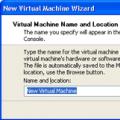 نصب و پیکربندی Microsoft Virtual PC
نصب و پیکربندی Microsoft Virtual PC